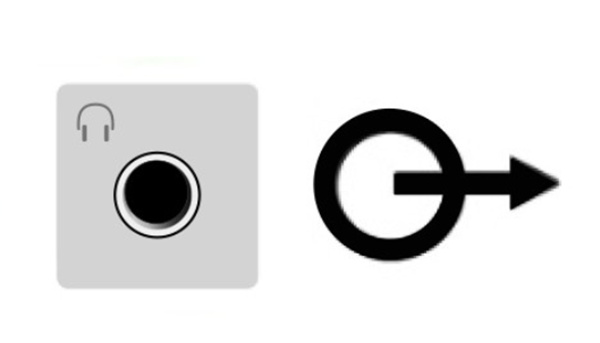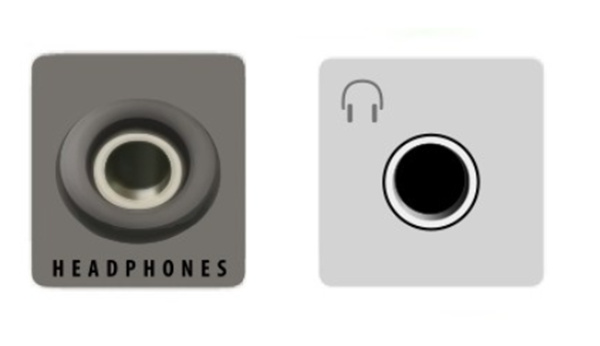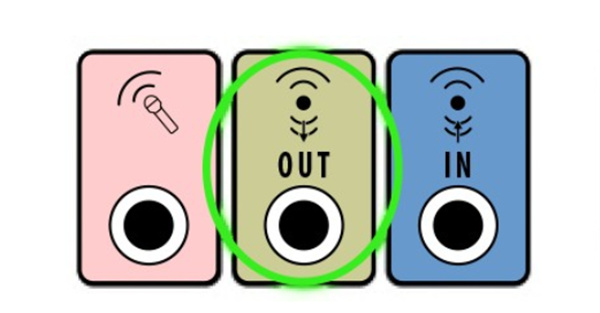Bose Companion2电脑音响怎么连接电脑
来源: 最后更新:22-04-26 01:05:15
导读:Bose companion2电脑音响相信很多Bose用户不陌生了,这是一款性价比非常高的电脑桌面音响,同时也吸引着我们大部分用户。不过很多朋友在使用companion2的过程中会遇到各种各样的问题,比如Bose Companion2怎么设置连接电脑,接下来小编给大家带来相关设置教程。
-
Bose companion2电脑音响相信很多Bose用户不陌生了,这是一款性价比非常高的电脑桌面音响,同时也吸引着我们大部分用户。不过很多朋友在使用companion2的过程中会遇到各种各样的问题,比如Bose Companion2怎么设置连接电脑,接下来小编给大家带来相关设置教程。
Bose Companion2电脑音响怎么连接电脑
要将扬声器连接到电脑,请按照以下步骤操作:
1、立体声 1/8 英寸公头连接线的一端插入到电脑的音频输出端。大多数电脑声卡上 1/8 英寸音频输出插孔的颜色都是绿色。

如果不是,请参考以下连接方式:
1)、Line OUT(线路输出)。

2)、Headphone OUT(耳机输出)。
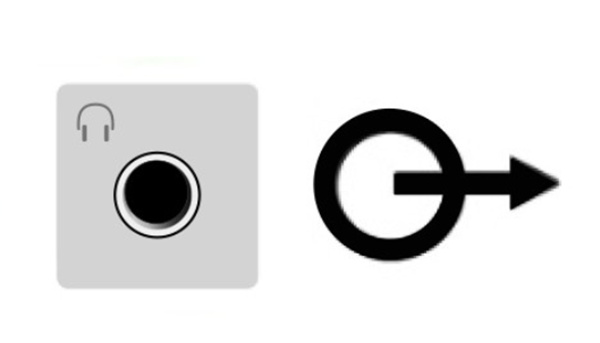
3)、耳机符号。
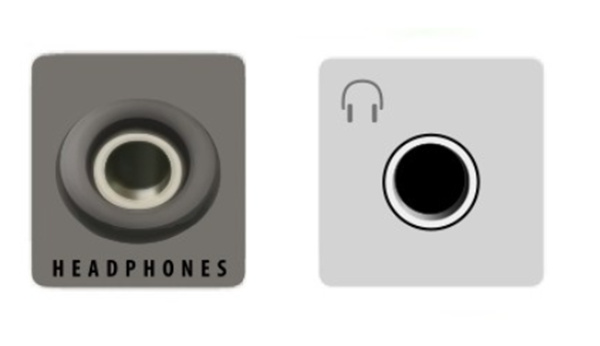
4)、一个圆圈有一个向外指的箭头。
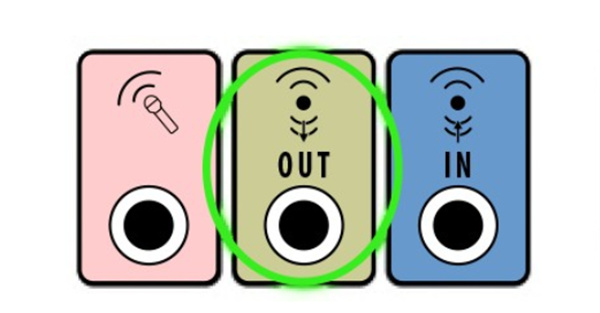
2、将1/8英寸连接线的一端连接到右侧扬声器背面的 FROM COMPUTER(连电脑)插孔。

以上是小编带来的Bose Companion2电脑音响怎么连接电脑,更多资讯请关注(www.znj.com)!
免责声明:本文系转载,版权归原作者所有;旨在传递信息,其原创性以及文中陈述文字和内容未经本站证实。
邢台襄都区烟花爆竹管理规定 邢台市烟花爆竹燃放规定邢台市襄都区未经许可,任何单位和个人不得生产、经营、储存、运输
华为微信视频怎么弄美颜功能 华为微信视频怎么弄美颜功能呢 电脑微信怎么看好友朋友圈(电脑微信怎么查看好友的朋友圈) 宝菲凡出席全球儿童与青少年美育发展峰会 南昌康健签约治疗,不怀孕就赔付热门标签
热门文章
-
小鹏汽车g3实际续航多少公里(小鹏汽车g3实际续航里程) 24-06-11
-
施天音取名评分113分(宝宝姓施取名) 24-06-11
-
小鹏汽车g3续航里程(小鹏汽车g3i续航) 24-06-11
-
车灯老化发黄最佳处理方式 大灯翻新最简单的方法 24-06-11
-
小鹏汽车g3怎么样 小鹏汽车G3怎么样 知乎 24-06-11
-
怎样隐藏文件夹 手机怎样隐藏文件夹 24-06-11
-
srv是什么车(srv是什么车摩托) 24-06-11
-
小鹏汽车p7二手车(二手p7小鹏汽车价格) 24-06-11
-
小鹏汽车p7好不好(小鹏汽车p7到底怎么样) 24-06-11
-
2026世界杯举办城市公布(2026世界杯举办地宣布) 24-06-11